Création de lignes de construction
Les lignes de construction s'étendent indéfiniment dans chaque direction depuis une origine. Utilisez les lignes de construction pour créer des cadres ou des grilles qui seront utilisés pour construire des mises en plan.
Les lignes de construction sont placées sur un calque spécifique.
Le calque distinct des lignes de construction peut être désactivé ou gelé avant l'impression et permet de supprimer les lignes lorsque la mise en plan est terminée.
Pour créer une ou plusieurs lignes de construction :
- Effectuez l'une des opérations suivantes :
- Sur le ruban, cliquez sur Accueil > Lignes de construction > Lignes de construction.
- Dans le menu, cliquez sur Dessin > Ligne de construction.
- Entrez AM_LigneConst à l'invite de commande.
- Dans la zone graphique, spécifiez :
- La position centrale de la ligne de construction.
- Le point à travers permettant de définir la direction de la première ligne de construction.
- Différents points à travers permettant de définir d'autres lignes de construction passant par la même origine. Vous pouvez aussi appuyer sur Entrée.
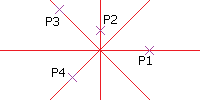
Pour créer des lignes de construction horizontales :
- Effectuez l'une des opérations suivantes :
- Sur le ruban, cliquez sur Accueil > Lignes de construction > Horizontal.
- Dans le menu, cliquez sur Dessin > Ligne de construction et spécifiez Horizontal.
- Saisissez AM_LigneConst à l'invite de commande, puis spécifiez Horizontal.
- Dans la zone graphique, spécifiez :
- Un point pour définir la position de la ligne de construction.
- D'autres points pour définir les lignes de construction horizontales parallèles, ou appuyez sur Entrée.
Pour créer des lignes de construction verticales :
- Effectuez l'une des opérations suivantes :
- Sur le ruban, cliquez sur Accueil > Lignes de construction > Vertical.
- Dans le menu, cliquez sur Dessin > Ligne de construction et spécifiez Vertical.
- Saisissez AM_LigneConst à l'invite de commande, puis spécifiez Vertical.
- Dans la zone graphique, spécifiez :
- Un point pour définir la position de la ligne de construction.
- D'autres points pour définir les lignes de construction verticales parallèles, ou appuyez sur Entrée.
Pour créer des lignes de construction parallèles avec un angle partant de l'origine :
- Effectuez l'une des opérations suivantes :
- Sur le ruban, cliquez sur Accueil > Lignes de construction > Angle.
- Dans le menu, cliquez sur Dessin > Ligne de construction et spécifiez Angle.
- Saisissez AM_LigneConst à l'invite de commande, puis spécifiez Angle.
- Saisissez une valeur d'angle dans les unités de mise en plan d'angles ou spécifiez l'option Référence pour indiquer une entité de référence, puis saisissez la valeur d'angle à partir de l'entité de référence.
La ligne de construction apparaît à l'angle spécifié par rapport à la direction horizontale ou à l'entité spécifiée.
- Dans la zone graphique, spécifiez :
- Un point pour définir la position de la ligne.
- D'autres points pour définir des lignes parallèles, ou appuyez sur Entrer.
Pour créer des lignes de construction bissectrices à partir d'un sommet :
- Effectuez l'une des opérations suivantes :
- Sur le ruban, cliquez sur Accueil > Lignes de construction > Bissectrice angle.
- Dans le menu, cliquez sur Dessin > Ligne de construction et spécifiez Bissectrice angle.
- Saisissez AM_LigneConst à l'invite de commande, puis spécifiez Bissectrice angle.
- Dans la zone graphique, cliquez sur:
- Un point pour définir la position du sommet.
- Un point pour définir le premier angle de la ligne de construction bissectrice.
- Un point pour définir le deuxième angle servant à déterminer la ligne de construction bissectrice passant par le sommet.
- D'autres points pour définir d'autres lignes de construction bissectrices, ou appuyez sur Entrée.
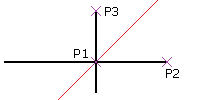
Pour créer des lignes de construction parallèles à une ligne spécifiée à la moitié de la distance spécifiée :
- Effectuez l'une des opérations suivantes :
- Sur le ruban, cliquez sur Accueil > Lignes de construction > Décalage.
- Dans le menu, cliquez sur Dessin > Ligne de construction et spécifiez Décalage.
- Saisissez AM_LigneConst dans l'invite de commande, puis spécifiez Parallèle à mi-distance.
- Dans la zone graphique, spécifiez l'entité linéaire à laquelle la ligne de construction est parallèle.
- Indiquez où placer la ligne de construction :
- Répétez l'étape 3 ou appuyez sur Entrée.
Pour créer des lignes de construction décalées par rapport à d'autres entités linéaires :
- Effectuez l'une des opérations suivantes :
- Sur le ruban, cliquez sur Accueil > Lignes de construction > Décalage.
- Dans le menu, cliquez sur Dessin > Ligne de construction et spécifiez Décalage.
- Saisissez AM_LigneConst à l'invite de commande, puis spécifiez Décalage.
- Tapez une distance de décalage.
- Dans la zone graphique:
- Sélectionnez l'entité source linéaire.
- Cliquez là où vous souhaitez placer la ligne de construction.
- Répétez l'étape 4 ou appuyez sur Entrée.
 Remarque : Au lieu d'exécuter les étapes 3 et 4, vous pouvez définir l'option Spécifier Position, sélectionner une entité source linéaire et spécifier un point de la zone graphique afin de définir la distance de décalage.
Remarque : Au lieu d'exécuter les étapes 3 et 4, vous pouvez définir l'option Spécifier Position, sélectionner une entité source linéaire et spécifier un point de la zone graphique afin de définir la distance de décalage.
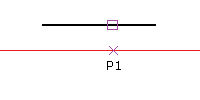
Commande : AM_LigneConst
Menu : Dessin > Ligne de construction
Ruban : Accueil > Ligne de construction > Ligne de construction